您现在的位置是:首页 > 产经 >正文
如果您没有使用iPhone和iPad的内置屏幕录像机
发布时间:2021-06-24 09:17:38来源:
无论您是想教所爱的人如何做某事,还是想炫耀您的移动游戏技能,屏幕录制都是简单而有效的。录制你的 iPhone 或 iPad 屏幕非常简单,无论你是在接近你最喜欢的Apple Arcade游戏的大结局并且你想要记录它,或者你正在尝试引导所爱的人如何设置他们的新手机,屏幕录制是完成工作的快捷方式。
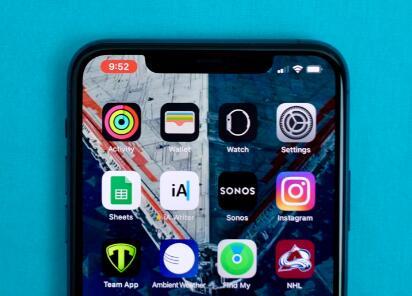
当然,您仍然可以截取屏幕截图并使用其工具在屏幕上绘制和注释某些内容,但有时录音(包括音频)是更好的方法。您需要在iPhone、iPad 或 iPod Touch上安装iOS 11或更高版本的更新,但这是唯一要求。
在开始使用新的屏幕录像机工具之前,您首先需要将该功能的按钮添加到控制中心。在您的iOS设备上,前往 “设置”>“控制中心”>“自定义控件”,然后点击“屏幕录制”旁边的绿色加号按钮。
录制你的屏幕
添加快捷方式后,您首先要打开控制中心。在 iPhone X 之前的 iPhone (亚马逊售价 399 美元)上,比如iPhone SE,从屏幕底部向上滑动即可到达。在较新的 iPhone 上,从屏幕右上角向下滑动。
点击“屏幕录制”按钮,按钮内会提示倒计时,然后它会变成红色,表示开始捕捉显示器上的任何内容。
您会知道您的屏幕何时被录制,因为屏幕顶部会出现一个红色条(在较旧的 iPhone 上),或者时间后面会有一个红色突出显示(在较新的 iPhone 上)。点击红色按钮或栏以停止录制。
用音频为录音增添趣味
好的,但是如果您想引导某人了解如何使用某个功能或解决您一直遇到的错误,该怎么办?好吧,只要屏幕录制会话处于活动状态,您就可以打开手机的麦克风并进行录制。
要打开它,请打开控制中心并长按屏幕录制按钮。将显示一个新菜单,底部有一个用于打开麦克风的开关。点击麦克风音频按钮,它会变成红色,然后选择开始录音。
好的,我做了录音……现在怎么办?
停止录制后,系统会询问您是否要将视频保存到“照片”应用。打开“照片”应用程序以通过信息、电子邮件甚至将其发布到您最喜爱的社交网络来查看、编辑、裁剪和共享视频。
苹果几年前在 iOS 11 中提供了记录屏幕的功能,但 去年发布的iOS 14 和 iPadOS 14带来了更重要的附加功能。如果您要设置新 iPhone,以下是您不容错过的一些内容。我们有一些设置,您一设置就想更改。
标签:内置屏幕录像机
猜你喜欢
最新文章
- 2022无锡五险一金缴纳最低标准 2022无锡最低养老金多少钱一个月
- 中国传统文化有哪些(中国传统文化有哪些?)
- 香槟酒属于什么酒类型(香槟酒属于什么酒)
- 成都基本养老保险缴费比例 2022四川成都市养老保险最高缴费基数是如何规定的
- 为什么夜钓调漂禁用蓝光灯(为什么夜钓禁用蓝光灯)
- 2022年02月22日够强大华为终端云服务亚太用户超700万
- 16度穿什么衣服儿童(16度穿什么)
- 2022年丰田4Runner采用新的TRDSportTrim驾驶性能更好
- 2022年起亚K9内饰采用大屏幕指纹认证
- 2022梅德塞斯AMGGT4Door锐化新客舱和特殊装饰
- 2020职工养老保险收费价格表 2022养老保险费计算方式有哪些
- 172男生正常体重(172体重多少合适)
- 2022年02月22日7月10日来天猫小米旗舰店小米8放量抢购
- 1.8床和1.5床长和宽是多少(1.5米床和1.8米床区别)
- 2022重庆社保个人缴费基数是多少 2022养老保险缴费基数是怎么来的
- 1公里走路需要多少分钟(1.8公里走路要多久)
- 聚酯纤维100%的衣服怎么洗(100%聚酯纤维怎么洗)
- 广东省过渡性养老金是在哪一年截止 2022广州市过渡性养老金怎么计算的
- 2022年02月22日积灰问题难消除FindX或成“吸尘机”
- little和less有什么区别(less和little的区别)
- 鞍钢职工养老保险查询 2022鞍山养老保险查询途径有哪些
- ow是哪国的(macow 是哪个国家)
- 奥迪A4L入门版将于9月上市 搭载1.4T发动机
- 1月15日魅族16真机再曝光18:9屏幕+超窄边框
